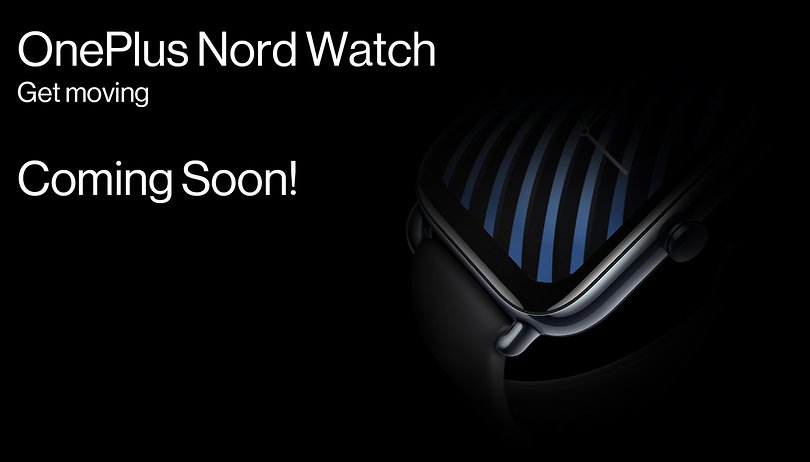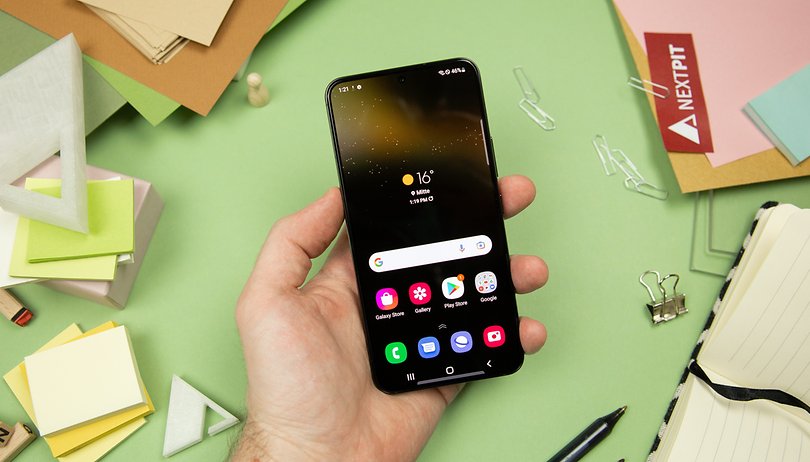Manapság sok e-mailt küldünk, és nehéz lehet lépést tartani azzal, hogy mindegyikre választ kapunk-e vagy sem. Emlékeztetőül: használhatja az Apple Mail nyomon követési funkcióját azokra az üzenetekre, amelyeket elküldött, de nem kap választ.
- Mi az a nyomon követés az Apple Mailben?
- A Follow Up funkció használata az Apple Mailben
- A nyomon követés kikapcsolása az Apple Mailben
Mi az a nyomon követés az Apple Mailben?
Az Apple Mail e-mail nyomon követési funkciója az iOS 16, iPadOS 16 és macOS Ventura rendszerben jelent meg. A funkció alapértelmezés szerint be van kapcsolva, így könnyedén kipróbálhatja.
Ha az elküldés után három nappal nem kap választ egy e-mailre, az e-mail visszatér a Beérkezett üzenetek mappája tetejére. Ezenkívül az e-mail tartalmaz egy nyomon követési lehetőséget, amelyet kiválaszthat nyomon követési üzenet küldéséhez.
Az új üzenet ezután megnyílik az előző e-mail tartalmával a törzsben, beleértve az eredeti elküldés dátumát és időpontját. A címzett automatikusan hozzáadódik a Címzett mezőhöz, és a tárgysor a „Re:”-vel kezdődik. Ezután egyszerűen hozzáadhatja az új üzenetet, és elküldheti az e-mailt.
Ez a funkció egy egyszerű emlékeztetőt ad arra vonatkozóan, hogy nem kapott választ, így nyomon követheti.
A Follow Up funkció használata az Apple Mailben
Ha szeretné kihasználni az Apple Mail nyomon követési funkcióját, könnyedén megteheti iPhone-on, iPaden és Mac-en.
Használja a Levelezés nyomon követését iPhone-on és iPaden
Ne feledje, hogy az e-mailt csak az üzenet elküldése után három nappal fogja látni a beérkező levelek között, illetve a nyomon követési javaslatot.
- Amikor észreveszi az e-mailt, a listában az üzenet jobb oldalán és az e-mail fejléce alatt megjelenik a Követés felirat.
- Koppintson a Követés elemre, és egy új e-mail nyílik meg az eredeti üzenettel és a címzettel a korábban leírtak szerint.
- Adjon hozzá egy másik üzenetet, és küldje el az e-mailt, mint a többit. Ha nem tesz semmit az e-mailen, az egy napon belül egyszerűen eltűnik a beérkező levelek közül. De figyelmen kívül hagyhatja a nyomon követési javaslatot is, ha úgy tetszik.
- Csúsztassa ujját jobbról balra az üzeneten a listában, és koppintson a három pontra. Ezután válassza a Nyomon követési javaslat törlése lehetőséget.
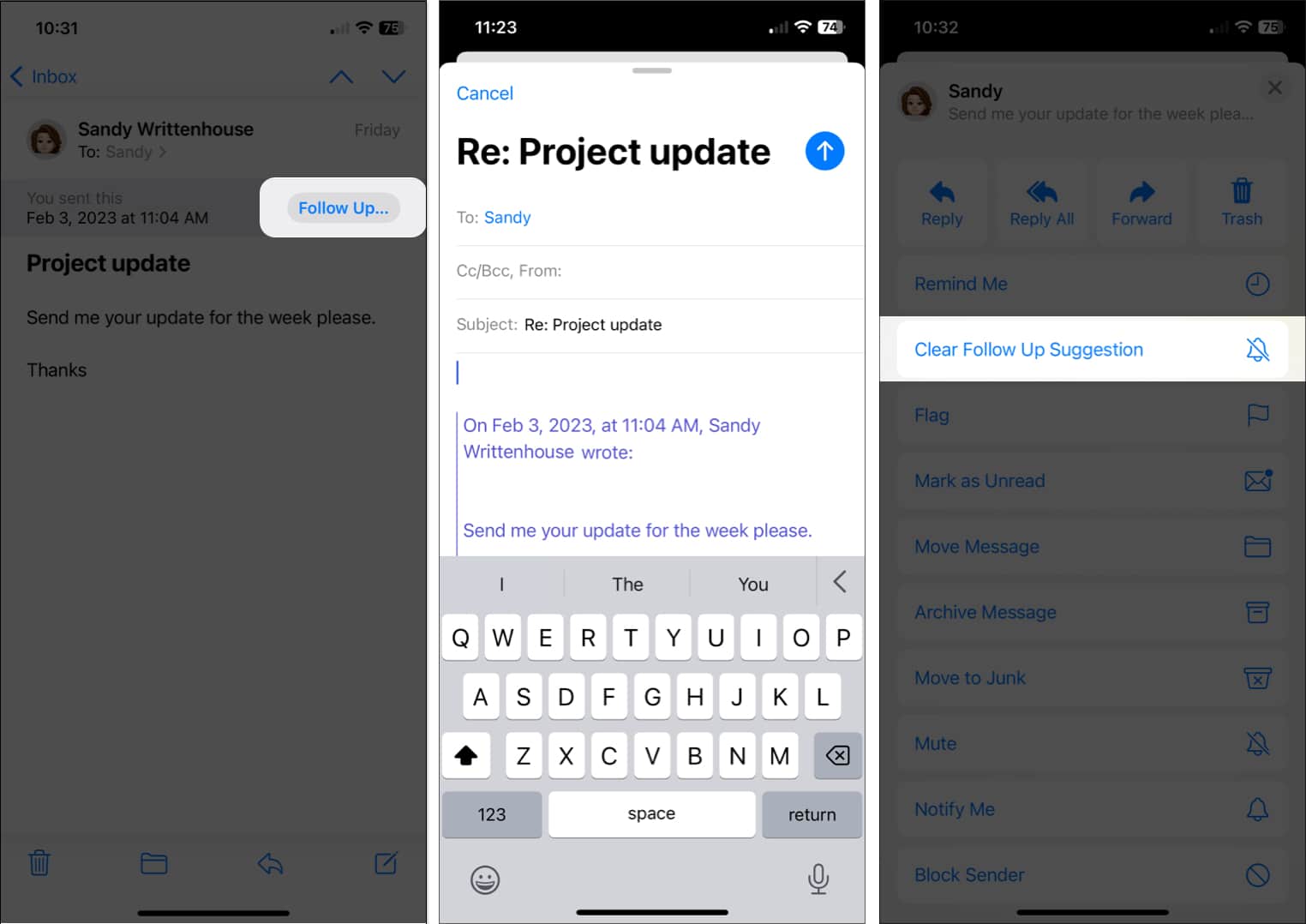
Használja a Követés a Mail alkalmazásban a Mac rendszeren
A Macintosh Levelezés nyomon követési funkciója ugyanúgy működik, mint az iPhone és iPad készülékeken.
- Három válasz nélküli nap elteltével az elküldött e-mail a beérkező levelek tetején jelenik meg, és a fejléc felett, az árnyékolt területen egy Követés gomb található.
- Kattintson a Követés lehetőségre, adja hozzá üzenetét az e-mailhez, és küldje el. Ismét látni fogja az eredeti üzenetet a törzsben, a címzettet pedig a Címzett mezőben.
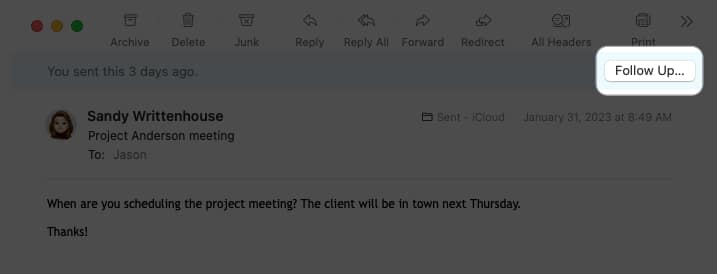
- Figyelmen kívül hagyhatja a nyomon követési javaslatot, és az e-mailt egy napon belül eltávolítjuk a beérkező levelek közül. Alternatív megoldásként csúsztassa az ujját jobbra a listán szereplő üzeneten, hogy hivatalosan figyelmen kívül hagyja azt.
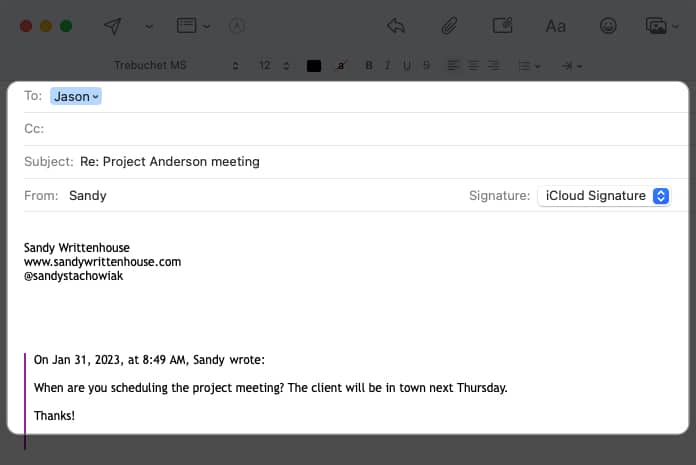
A nyomon követés kikapcsolása az Apple Mailben
Ha úgy találja, hogy az Apple Mail nyomon követési funkciója nem segít, letilthatja az egyik vagy az összes eszközén.
Kapcsolja ki a nyomon követést iPhone-on és iPaden
Néhány lépésben kikapcsolhatja a nyomon követési javaslatokat iPhone és iPad készüléken.
- Nyissa meg a Beállítások alkalmazást.
- Válassza a Mail lehetőséget.
- Kapcsolja ki a Nyomon követési javaslatok kapcsolót az Üzenetek részben.
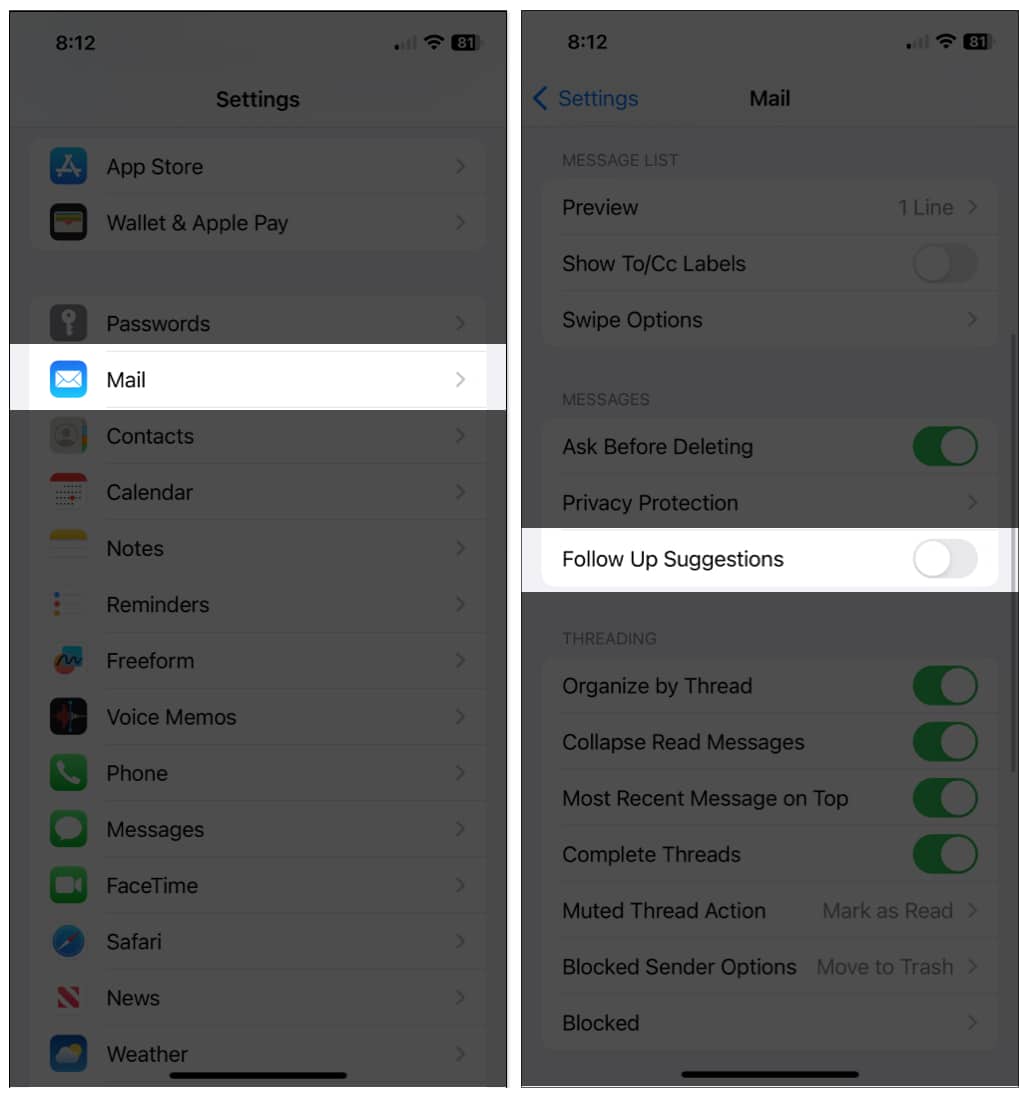
Kapcsolja ki a Követés funkciót Macen
Ugyanilyen egyszerű a Követés funkció letiltása a Mac Mail Mail alkalmazásban.
- Nyissa meg a Mail alkalmazást.
- Válassza a Levelezés lehetőséget a menüsorban → válassza a Beállítások lehetőséget.
- Lépjen az Általános lapra.
- Törölje a jelet az Üzenetkövetési javaslatok engedélyezése jelölőnégyzetből.
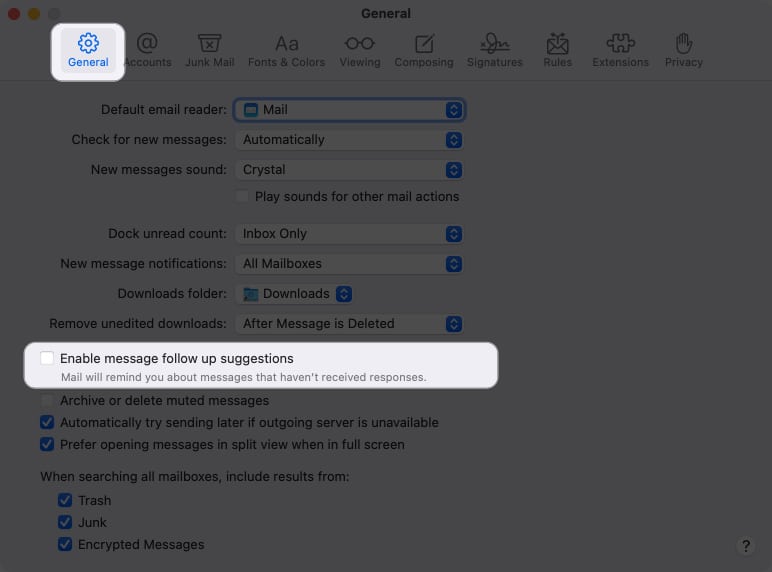
Kövessen egy hasznos emlékeztetőt!
Ha rendszeresen nyomon kell követnie az elküldött e-maileket, az Apple Mail nyomon követési funkciója praktikus módot ad arra, hogy emlékezzen, mikor van itt az ideje.
Mi a véleménye az Apple Mail nyomon követési funkciójáról? Engedélyezve hagyja, és kipróbálja, vagy kikapcsolja és egyedül folytatja? Tudasd velünk!
A Mail alkalmazás egyéb funkcióiért tekintse meg tippjeinket az Apple Mail profi használatához.
Olvass tovább:
- 5 módszer az iPhone-on hiányzó Mail alkalmazás javítására
- A legjobb e-mail alkalmazások iPhone-ra és iPadre
- Az e-mailek ütemezése iPhone, iPad és Mac készüléken későbbi elküldésre